Reorganize os apps na Tela de Início da Apple TV
A Tela de Início da Apple TV fornece acesso fácil aos seus apps. Você pode alterar a ordem dos apps, colocar os apps favoritos na linha superior e criar pastas para grupos de apps.
Reorganize os apps
Na Tela de Início da Apple TV, navegue até um app e mantenha pressionado o clickpad ou a tela de toque no controle remoto.
Selecione Editar a Tela de Início.
Use o clickpad ou a tela de toque para arrastar o app para um novo local na Tela de Início.
Dica: coloque os seus apps favoritos na linha superior da Tela de Início para que quando eles estiverem destacados, você veja uma pré-visualização do que está no app. Deslize para cima para pré-visualizar em tela cheia.
Para salvar o novo arranjo, pressione o centro do clickpad ou da tela de toque.

Crie uma pasta para apps
É possível organizar apps em pastas. Por exemplo, você pode armazenar todos os apps de streaming em uma pasta chamada Entretenimento.
Na Tela de Início da Apple TV, navegue até um app e mantenha pressionado o clickpad ou a tela de toque no controle remoto.
Selecione Mover para > Nova Pasta.
Para alterar o nome da nova pasta, selecione o nome da pasta na parte superior da tela, digite um nome personalizado e selecione OK.
Pressione
 ou
ou 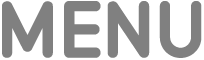 no controle remoto para retornar à Tela de Início.
no controle remoto para retornar à Tela de Início.
Renomeie uma pasta
Na Tela de Início da Apple TV, navegue até uma pasta e, em seguida, mantenha pressionado o clickpad ou a tela de toque no controle remoto.
Selecione Renomear Pasta.
Digite um novo nome para a pasta e selecione OK.
Pressione
 ou
ou 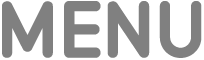 no controle remoto para retornar à Tela de Início.
no controle remoto para retornar à Tela de Início.
Mova um app para uma pasta
Na Tela de Início da Apple TV, navegue até um app e mantenha pressionado o clickpad ou a tela de toque no controle remoto.
Selecione Mover para > [nome da pasta].
Apague uma pasta
Para apagar uma pasta, basta mover os apps dela de volta para a Tela de Início.
Na Tela de Início da Apple TV, navegue até um app em uma pasta e, em seguida, mantenha pressionado o clickpad ou a tela de toque no controle remoto.
Selecione Mover Para > Tela de Início.
Repita as etapas acima para cada app na pasta.
A pasta é apagada quando você remove o último app dela.
Para salvar o novo arranjo, pressione o centro do clickpad ou a superfície de toque.
Mantenha a Tela de Início atualizada em várias Apple TV s
Caso tenha mais de uma Apple TV associada à mesma Conta Apple, você pode usar o recurso Uma Tela de Início para manter a mesma aparência e apps em todos os dispositivos. Isso possibilita alternar de uma Apple TV no quarto para outra na sala de estar, por exemplo, sem impacto visual.
Na Tela de Início da Apple TV, acesse os Ajustes
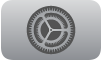 .
.Acesse Usuários e Contas > [nome do usuário padrão] e selecione Uma Tela de Início para ativar a opção.
Nota: apenas o usuário padrão pode usar o recurso Uma Tela de Início. Consulte Altere o usuário padrão na Apple TV.